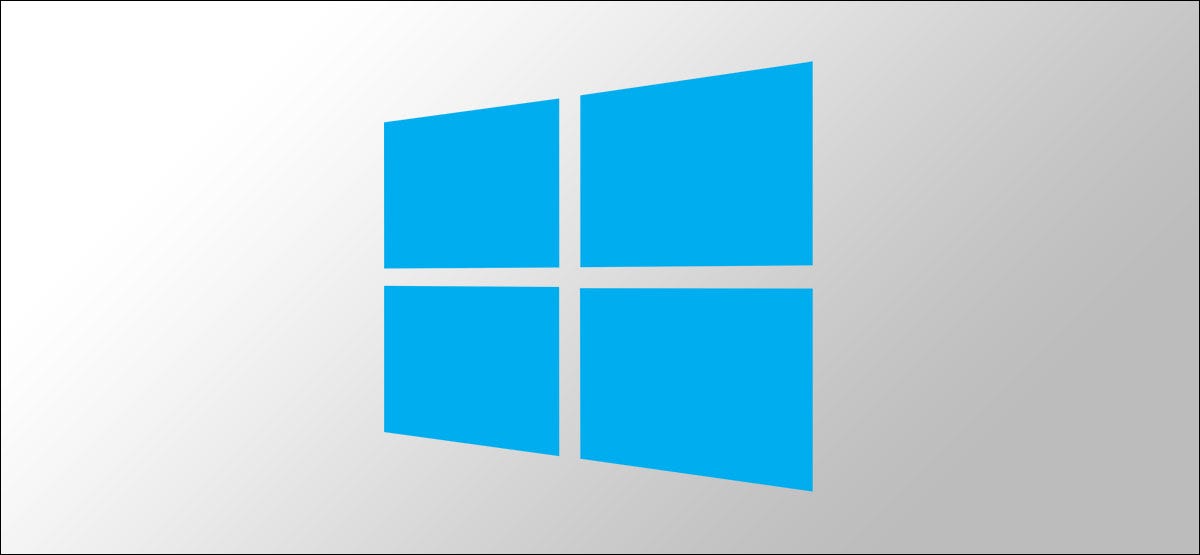
Si su PC con Windows 10 funciona con lentitud o funciona de manera anormal, o si solo desea venderla, querrá realizar un restablecimiento de fábrica. A continuación, le indicamos cómo usar el símbolo del sistema para restablecer su computadora de fábrica.
Primero, abra el símbolo del sistema. Para hacerlo, escriba «Símbolo del sistema» en la barra de búsqueda de Windows y posteriormente haga clic en la aplicación Símbolo del sistema en los resultados de la búsqueda.
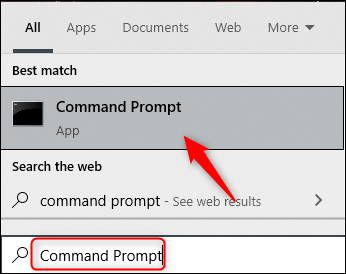
En el símbolo del sistema, escriba este comando y posteriormente presione la tecla Intro.
systemreset --factoryreset
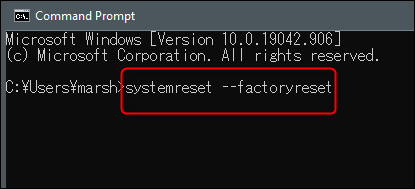
Aparecerá el menú Elija una opción. Aquí, puede seleccionar quitar aplicaciones y configuraciones mientras conserva sus archivos, o puede quitar todo. Si desea comercializar su computadora portátil, debe quitar todo.
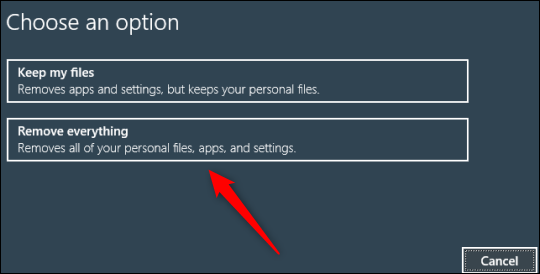
A continuación, decida si solo desea quitar sus archivos o quitar sus archivos y limpie la unidad. El primero es más rápido pero menos seguro, mientras que el segundo lleva mucho más tiempo (mi computadora portátil tardó unas seis horas), pero es mucho más seguro.
Tenga en cuenta que si elimina los archivos y limpia la unidad, será más difícil para alguien recuperar esos archivos, pero no es imposible.
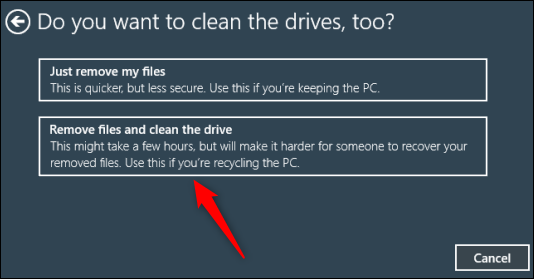
La próxima pantalla le permitirá saber que la PC está lista para reiniciarse. Haga clic en «Restablecer» para comenzar.
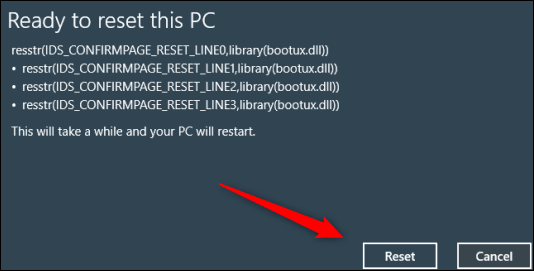
Cuando se complete el procedimiento de restablecimiento de fábrica, aparecerá la pantalla de configuración inicial como si la acabara de sacar de la caja.
Si planea comercializar su computadora portátil, realizar un restablecimiento de fábrica no es el único paso que debe prestar atención. Además querrá hacer una copia de seguridad de sus datos, reinstalar el sistema operativo y más, y esto se aplica a algo más que a su computadora. A continuación, le indicamos cómo preparar una computadora, tableta o teléfono antes de venderlo.
RELACIONADO: Cómo preparar una computadora, tableta o teléfono antes de venderlo
setTimeout(function(){
!function(f,b,e,v,n,t,s)
{if(f.fbq)return;n=f.fbq=function(){n.callMethod?
n.callMethod.apply(n,arguments):n.queue.push(arguments)};
if(!f._fbq)f._fbq=n;n.push=n;n.loaded=!0;n.version=’2.0′;
n.queue=[];t=b.createElement(e);t.async=!0;
t.src=v;s=b.getElementsByTagName(e)[0];
s.parentNode.insertBefore(t,s) } (window, document,’script’,
‘https://connect.facebook.net/en_US/fbevents.js’);
fbq(‘init’, ‘335401813750447’);
fbq(‘track’, ‘PageView’);
},3000);






